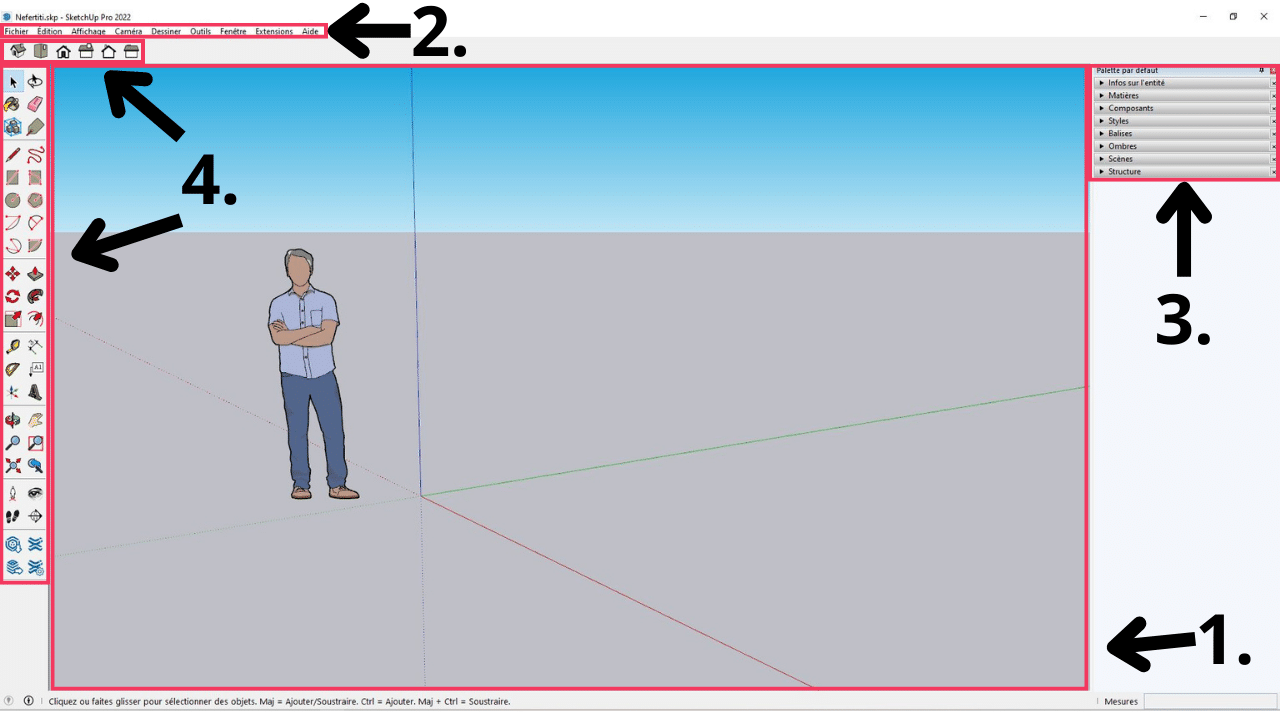En este tutorial vamos a ver cómo se presenta y cómo configurar el área de trabajo en el software SketchUp Pro. Este tutorial se centrará en la configuración de la versión de PC del software de modelado 3D.
interfaz SKETCHUP
La interfaz SketchUp consta de varias partes:
- La zona de trabajo,
- Los menús «archivo, edición, etc… » en la parte superior izquierda
- Las paletas a la derecha
- Juegos de herramientas en la parte superior e izquierda
Estos son los conjuntos de herramientas que nos interesarán para este artículo.
CÓMO CONFIGURAR LOS CONJUNTOS DE HERRAMIENTAS
Estos son grupos de iconos que agrupan diferentes características que se pueden usar en SketchUp para editar una vista, dibujar, editar, dar volumen, crear un terreno, etc…
Estos grupos o conjuntos de herramientas SketchUp se agrupan por temas.
En PC, estos grupos son fijos y en Mac puede elegir herramienta por herramienta los que necesita. Volveremos a esta característica de Mac en un próximo artículo.
Para Windows, puede personalizar sus conjuntos de herramientas yendo a Ver => Barras de herramientas…
Se abrirá una nueva ventana con una lista de menú en la que podrá seleccionar los conjuntos de herramientas que desee mostrar. También puede encontrar en este menú los diferentes plugins que ha instalado.
Si eres principiante o principiante y quieres seguir nuestra serie de tutoriales, te recomiendo que tomes «El Gran Conjunto de Herramientas» y Vistas».
Verá que cuando marca los conjuntos de herramientas en este menú, se abren pequeñas ventanas en el área de trabajo.
Una vez que haya seleccionado los juegos de herramientas que necesita, puede pulsar el botón «Cerrar» en la parte inferior derecha.
MOVER CONJUNTOS DE HERRAMIENTAS EN SKETCHUP
Una vez de vuelta en su área de trabajo, puede utilizar el ratón para mover los diferentes juegos de herramientas libremente. Puede colocarlos de 2 maneras:
- Ya sea libremente en su área de trabajo
- Ya sea bloqueándolos en la parte superior justo debajo de los menús «Archivo», «Edición», etc…
El gran conjunto de herramientas puede colocarse a la izquierda del área de trabajo.
Si ya no necesitas un conjunto de herramientas, puedes hacer clic en la pequeña cruz en la parte superior derecha de cada juego o volver al menú Barra de herramientas para anular la selección.